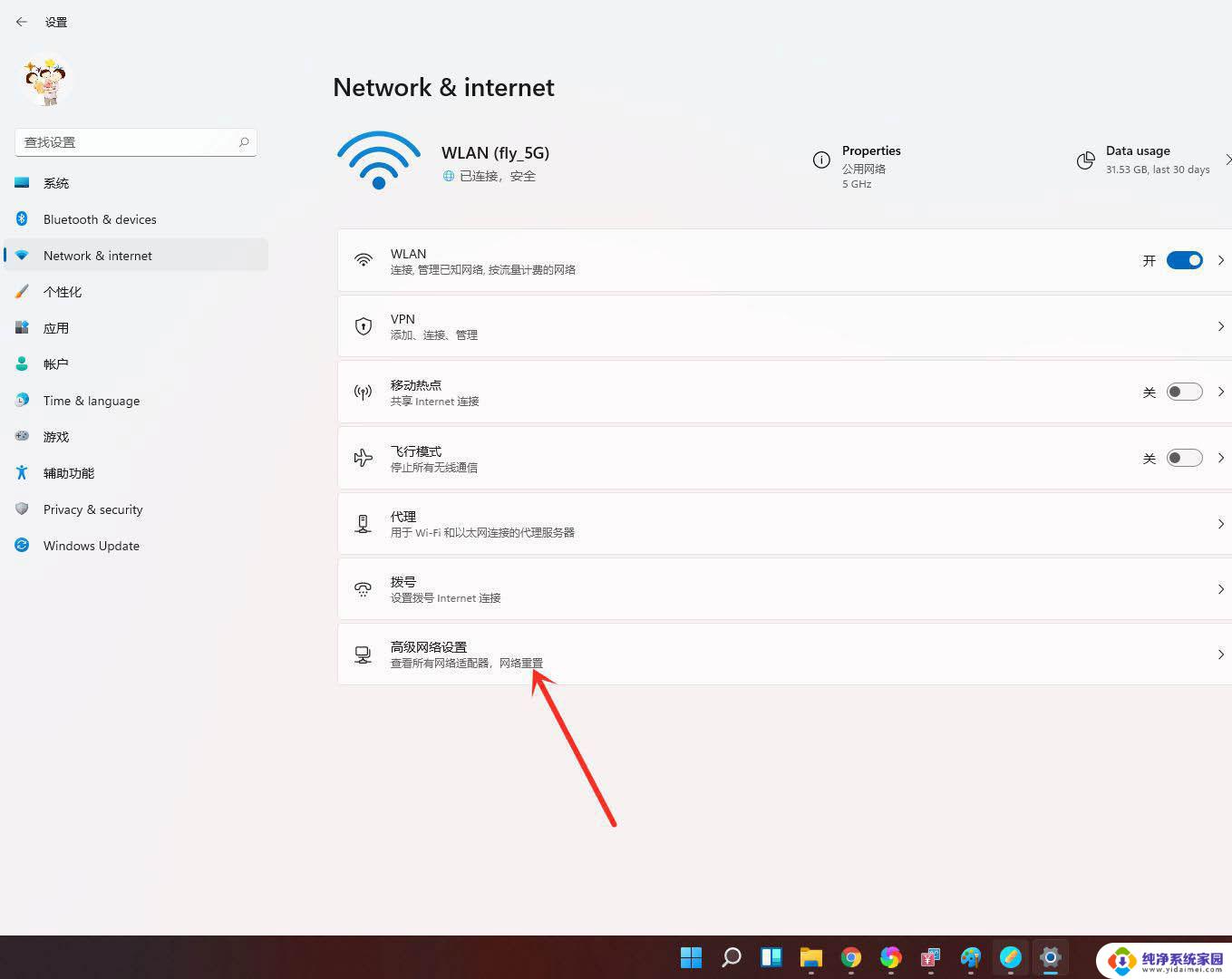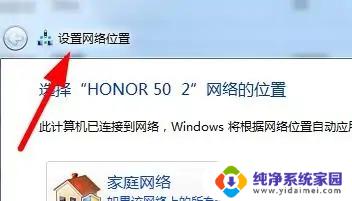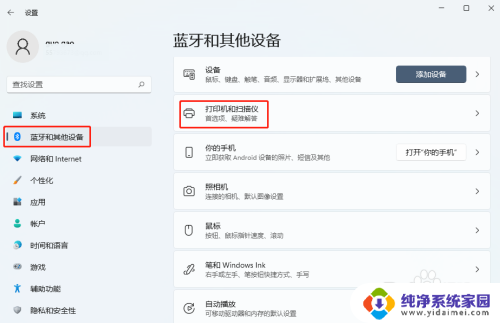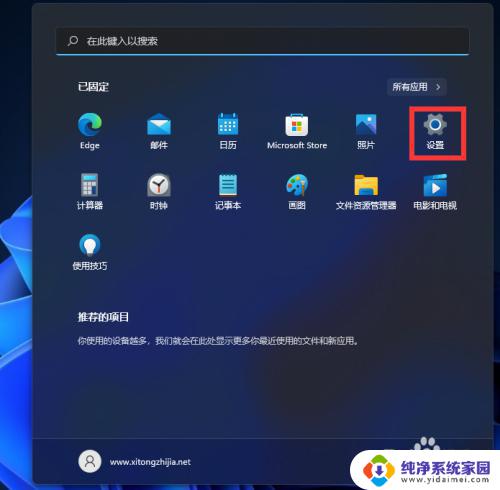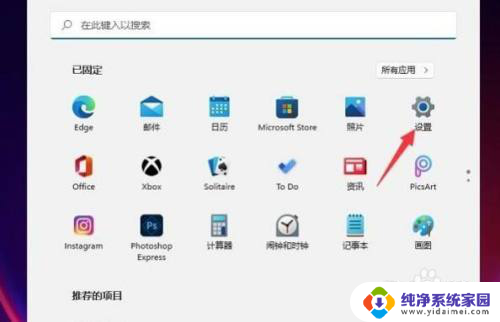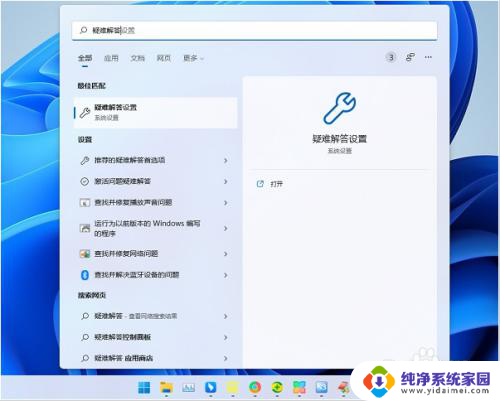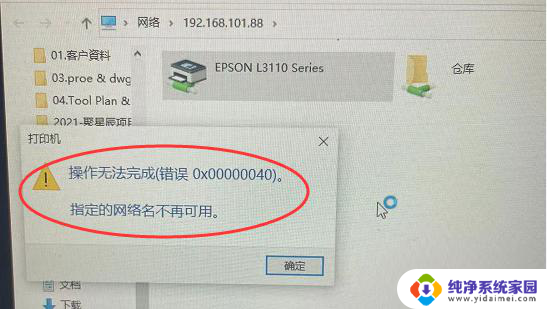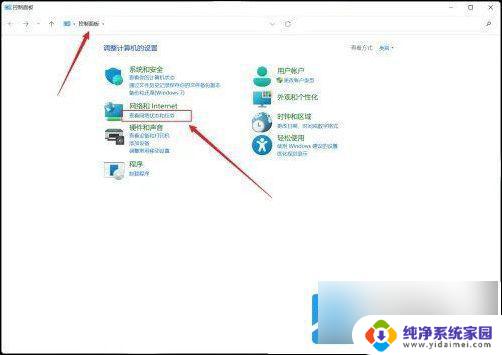win11启用网络发现在哪里 Win11如何打开网络发现功能
更新时间:2024-03-29 15:41:37作者:jiang
Win11是微软最新发布的操作系统,它带来了许多令人兴奋的新功能和改进,其中一个备受关注的功能便是网络发现功能。网络发现能够帮助用户在局域网中快速发现和连接其他设备,方便进行文件共享、打印等操作。在Win11中,我们应该如何打开这个实用的网络发现功能呢?下面就让我们一起来了解一下。
具体方法:
1.进入Win11系统桌面,点击开始选择设置进入。
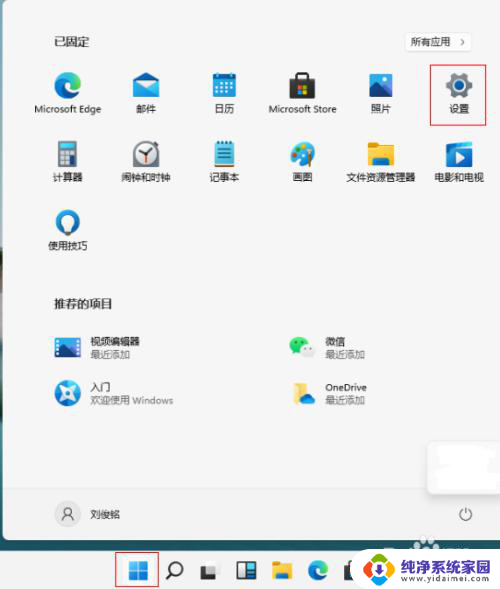
2.在设置界面,点击网络和Internet进入。
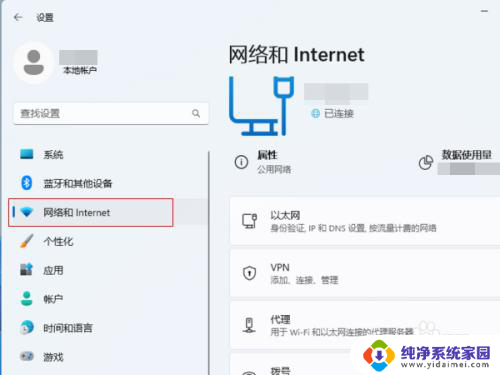
3.进入网络和Internet界面,点击高级网络设置进入。
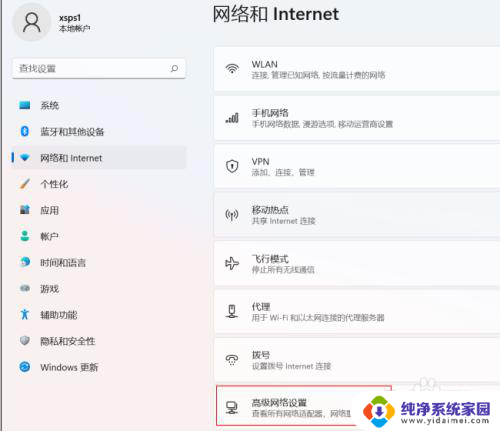
4.在高级网络设置界面,点击高级共享设置进入。
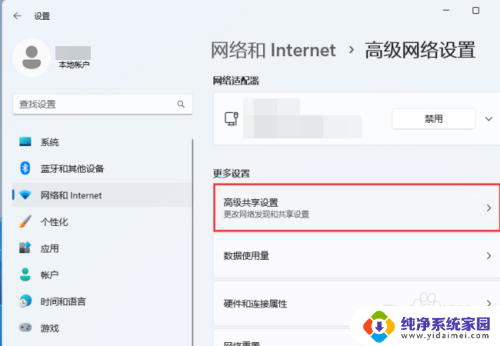
5.进入高级共享设置界面,打开网络发现开关即可。
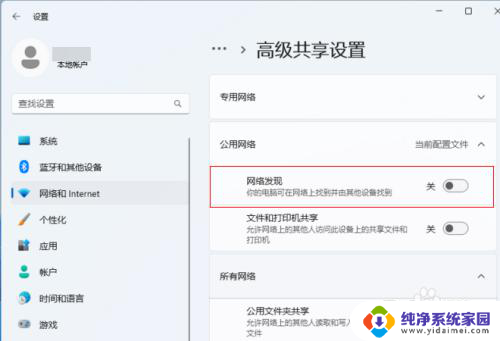
以上就是win11启用网络发现在哪里的全部内容,如果您遇到相同问题,可以参考本文中介绍的步骤进行修复,希望对大家有所帮助。